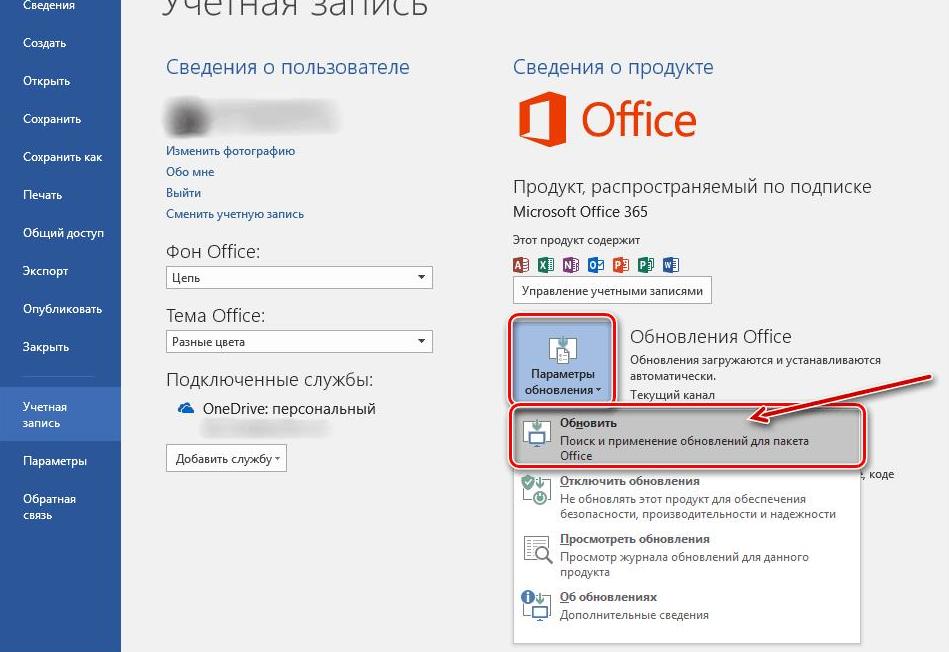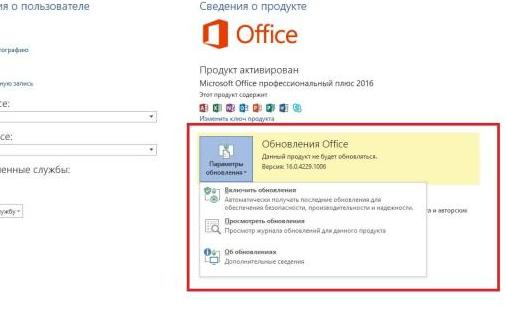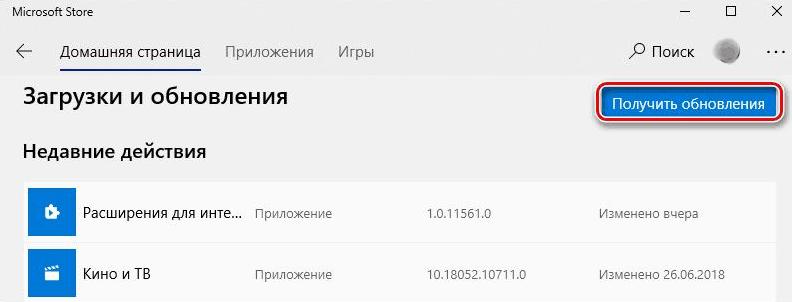В этой статье описано обновление 4486756 для Microsoft Word 2016, выпущенное 1 декабря 2020 г.
Следует помнить, что обновление в Центре загрузки Майкрософт относится к выпуску Office 2016 на базе microsoft Installer (MSI). Это не относится к подписке на Office или выпускам Office 2016 «нажми и работы», таким как Microsoft Office 365 для дома (см. какую версию Office я использую?
Улучшения и исправления
Это обновление исправит проблему, которая приводит к с ошибке создания гиперссылки с длинными URL-адресами в Outlook и Word.
Это обновление также включает следующие улучшения:
-
Добавляет улучшения безопасности, которые обеспечивают более безопасную версию схемы подписи для проектов Visual Basic для приложений (VBA). Дополнительные сведения см. в подписанном макросах Office VBA до подписи V3.
Примечание Чтобы включить это улучшение, вместе с этим обновлением необходимо установить KB 4486746,KB 4486747и KB 4486716.
Скачивание и установка обновления
Обновление Майкрософт
ИспользуйтеОбновление Майкрософт дляавтоматического скачивания и установки обновления.
Центр загрузки
Это обновление доступно для загрузки и установки вручную из Центра загрузки Майкрософт.
-
Скачайте обновление 4486756 для 32-битной версии Word 2016
-
Скачайте обновление 4486756 для 64-битной версии Word 2016
Если вы не знаете, какая платформа (32- или 64-битная) вы работаете, см. здесь: 32- или 64-битный Office?Дополнительные сведения см. в дополнительных сведениях о скачии файлов службы поддержки Майкрософт.
Утверждение о проверке вирусов
Корпорация Майкрософт проверяла этот файл на вирусы с помощью наиболее ранней программы для обнаружения вирусов, которая была доступна на дату его публикации. Файл хранится на защищенных серверах, что предотвращает его несанкционированное изменение.
Сведения об обновлении
Предварительные условия
Чтобы применить это обновление, должно быть установлено приложение Microsoft Word 2016.
Необходимость перезагрузки
После установки обновления может потребоваться перезагрузить компьютер.
Дополнительная информация
Как удалить это обновление
Windows 10
-
В окне«Начните», введите «Просмотреть установленные обновления» в поле «Поиск в Windows» и нажмите ввод.
-
В списке обновлений найдите и выберите KB4486756,а затем выберите «Удалить».
Windows 8 и Windows 8.1
-
Проведите пальцем от правого края экрана к краю экрана и выберите «Поиск». Если вы используете мышь, на указателе в правом нижнем углу экрана выберите пункт «Поиск».
-
Введите «Обновление Windows», выберите «Обновление Windows»,а затем выберите «Установленные обновления».
-
В списке обновлений найдите и выберите KB4486756,а затем выберите «Удалить».
Windows 7
-
Перейдите в «Начните»,введите «Выполнить»и выберите «Выполнить».
-
Введите Appwiz.cplи выберите «ОК».
-
Выберите «Просмотреть установленные обновления».
-
В списке обновлений найдите и выберите KB4486756,а затем выберите «Удалить».
Сведения о файлах
В версии этого обновления для английского языка (США) устанавливаются файлы с атрибутами, перечисленными в таблицах ниже. Дата и время для файлов указаны в формате UTC. Даты и время для этих файлов на локальном компьютере отображаются в вашем локальном времени вместе с текущим смещением в летнее время (DST). Кроме того, при выполнении определенных операций с файлами даты и время могут измениться.
x86
сведения о файле word-x-none.msp
|
Идентификатор файла |
Имя файла |
Версия файла |
Размер |
дата |
Время |
|---|---|---|---|---|---|
|
Genko.dll |
Genko.dll |
16.0.5032.1000 |
402,264 |
11-ноя-2020 |
16:03 |
|
Msword.olb |
Msword.olb |
16.0.5032.1000 |
939,304 |
11-ноя-2020 |
16:00 |
|
Pdfreflow.exe |
Pdfreflow.exe |
16.0.5041.1000 |
10,305,848 |
11-ноя-2020 |
16:00 |
|
Winword.exe |
Winword.exe |
16.0.5095.1000 |
1,937,712 |
13-ноя-2020 |
00:17 |
|
Wrd12cnv.dll |
Wordcnv.dll |
16.0.5095.1000 |
9,183,024 |
13-ноя-2020 |
00:17 |
|
Wwintl.dll_1033 |
Wwintl.dll |
16.0.4936.1000 |
701,152 |
11-ноя-2020 |
15:59 |
|
Wwlib.dll |
Wwlib.dll |
16.0.5095.1000 |
29,627,696 |
13-ноя-2020 |
00:17 |
x64
сведения о файле word-x-none.msp
|
Идентификатор файла |
Имя файла |
Версия файла |
Размер |
дата |
Время |
|---|---|---|---|---|---|
|
Calligra.dll |
Calligra.dll |
16.0.4528.1000 |
338,688 |
12-ноя-2020 |
04:58 |
|
Genko.dll |
Genko.dll |
16.0.5032.1000 |
513,368 |
11-ноя-2020 |
16:13 |
|
Msword.olb |
Msword.olb |
16.0.5032.1000 |
939,304 |
11-ноя-2020 |
16:10 |
|
Pdfreflow.exe |
Pdfreflow.exe |
16.0.5041.1000 |
15,920,456 |
11-ноя-2020 |
16:10 |
|
Winword.exe |
Winword.exe |
16.0.5095.1000 |
1,940,784 |
13-ноя-2020 |
00:20 |
|
Wrd12cnv.dll |
Wordcnv.dll |
16.0.5095.1000 |
11,889,976 |
13-ноя-2020 |
00:20 |
|
Wwintl.dll_1033 |
Wwintl.dll |
16.0.4936.1000 |
780,488 |
11-ноя-2020 |
16:05 |
|
Wwlib.dll |
Wwlib.dll |
16.0.5095.1000 |
37,253,416 |
13-ноя-2020 |
00:20 |
Ссылки
Узнайте о стандартной терминологии, которая используется для описания обновлений программного обеспечения Майкрософт. Центр techCenter системы Officeсодержит последние обновления и ресурсы по стратегическому развертыванию для всех версий Office.
Нужна дополнительная помощь?
Office Standard 2016 Office Professional 2016 Office Professional Plus 2016 Office Home and Student 2016 Office Home and Business 2016 Еще…Меньше
В этой статье описывается обновление 5002306 для Microsoft Office 2016, выпущенное 1 ноября 2022 г.
Имейте в виду, что обновление в Центре загрузки Майкрософт относится к выпуску Office 2016 на основе Microsoft Installer (.msi). Он не применяется к подписке На Office или выпускам Office 2016 нажми и запускай, таким как Microsoft Office 365 для дома. (См. раздел Какая версия Office используется?)
Улучшения и исправления
Это обновление добавляет новый параметр политики «Использование надстройки azure Information Protection для маркировки конфиденциальности», чтобы переопределить автоматическое отключение надстройки Azure Information Protection.
Скачивание и установка обновления
Центр обновления Майкрософт
Используйте Центр обновления Майкрософт , чтобы автоматически скачать и установить обновление.
Центр загрузки
Это обновление можно вручную скачать и установить в Центре загрузки Майкрософт.
-
Скачивание 5002306 обновления для 32-разрядной версии Office 2016
-
Скачивание 5002306 обновления для 64-разрядной версии Office 2016
Если вы не знаете, какая платформа (32-разрядная или 64-разрядная) используется, см. статью Я использую 32-разрядную или 64-разрядную версию Office?Кроме того, см. дополнительные сведения о том, как скачать файлы поддержки Майкрософт.
Утверждение проверки на наличие вирусов
Корпорация Майкрософт проверила этот файл на наличие вирусов, используя самое последнее программное обеспечение для обнаружения вирусов, которое было доступно на дату публикации файла. Файл хранится на серверах с повышенной безопасностью, которые помогают предотвратить любые несанкционированные изменения в нем.
Сведения об обновлении
Предварительные требования
Чтобы применить это обновление, необходимо установить Microsoft Office 2016.
Сведения о перезапуске
После установки этого обновления может потребоваться перезагрузить компьютер.
Дополнительные сведения
Удаление этого обновления
Windows 11 и Windows 10
-
Перейдите в меню Пуск, введите панель управления в поле поиска и нажмите клавишу ВВОД.
-
В поле поиска панель управления введите Установленные Обновления.
-
В результатах поиска выберите Просмотреть установленные обновления.
-
В списке обновлений найдите и выберите KB5002306, а затем выберите Удалить.
Windows 8.1 и Windows 8
-
Выполните прокрутку от правого края экрана и выберите Поиск. Если вы используете мышь, наведите указатель мыши на правый нижний угол экрана, а затем выберите Поиск.
-
Введите Центр обновления Windows, выберите клиентский компонент Центра обновления Windows, а затем — Установленные Обновления.
-
В списке обновлений найдите и выберите KB5002306, а затем выберите Удалить.
Windows 7
-
Перейдите в меню Пуск, введите Выполнить, а затем выберите Выполнить.
-
Введите Appwiz.cplи нажмите кнопку ОК.
-
Выберите Просмотр установленных обновлений.
-
В списке обновлений найдите и выберите KB5002306, а затем выберите Удалить.
Сведения о файлах
Версия этого обновления ПО на английском языке (Соединенные Штаты) устанавливает файлы с атрибутами, которые перечислены в таблице ниже. Значения даты и времени для этих файлов указаны в формате UTC. Значения даты и времени для этих файлов на локальном компьютере отображаются по местному времени с учетом перехода на летнее время. Кроме того, при выполнении определенных операций с файлами значения даты и времени могут изменяться.
x86
|
Сведения о файле mso-x-none.msp |
||||||||||||||||||||||||||||||
|
x64
|
Сведения о файле mso-x-none.msp |
||||||||||||||||||||||||||||||||||||||||||||||||
|
Ссылки
Сведения о стандартной терминологии, используемой для описания обновлений программного обеспечения Майкрософт.
Office System TechCenter содержит последние административные обновления и ресурсы стратегического развертывания для всех версий Office.
Нужна дополнительная помощь?
- Форум
- Компьютерное
- Программы
- Офисный софт
- Набор обновлений для Microsoft Office 2016
-
26.08.2018 23:16
#1
Супер модератор
Array
Набор обновлений для Microsoft Office 2016
Набор обновлений для Microsoft Office 2016 по состоянию на Апрель 2023
01 — [32] [64] — KB3085538 — 13.10.2015 Обновление для системы безопасности Microsoft Office 2016 (IEAWSDC)
02 — [32] [64] — KB2920724 — 08.12.2015 Обновление для Microsoft Office 2016 (OSPP)
03 — [32] [64] — KB2920727 — 12.01.2016 Обновление для системы безопасности Microsoft Office 2016 (MSCOMCTLOCX) (только 32-бит)
04 — [32] [64] — KB2920678 — 08.03.2016 Обновление для Microsoft Office 2016 (STSUPLD)
05 — [32] [64] — KB3114690 — 08.03.2016 Обновление для системы безопасности Microsoft Office 2016 (OTKRUNTIMERTL) (только 32-бит)
06 — [32] [64] — KB2920720 — 05.04.2016 Обновление для Microsoft Office 2016 (EXPPDF)
07 — [32] [64] — KB3114903 — 05.04.2016 Обновление для Microsoft Office 2016 (FONTS)
08 — [32] [64] — KB3115081 — 07.06.2016 Обновление для Microsoft Office 2016 (POLICYTIPS)
09 — [32] [64] — KB3115407 — 02.08.2016 Обновление определений для Microsoft Office 2016 (OUTLFLTR)
10 — [32] [64] — KB3118262 — 04.10.2016 Обновление для Microsoft Office 2016 (WXPNSE)
11 — [32] [64] — KB3118263 — 04.10.2016 Обновление для Microsoft Office 2016 (WXPCORE)
12 — [32] [64] — KB3118264 — 04.10.2016 Обновление для Microsoft Office 2016 (CSISYNCCLIENT)
13 — [32] [64] — KB3191929 — 06.06.2017 Обновление для Microsoft Office 2016 (KOHHC)
14 — [32] [64] — KB3213650 — 01.08.2017 Обновление для Microsoft Office 2016 (XDEXT)
15 — [32] [64] — KB3213551 — 12.09.2017 Обновление для системы безопасности Microsoft Office 2016 (CONV)
16 — [32] [64] — KB4011259 — 07.11.2017 Обновление для Microsoft Office 2016 (ACEWSS)
17 — [32] [64] — KB4011225 — 05.12.2017 Обновление для Microsoft Office 2016 (PPADDIN)
18 — [32] [64] — KB4011574 — 09.01.2018 Обновление для системы безопасности Microsoft Office 2016 (EQNEDT32)
19 — [32] [64] — KB4011634 — 01.05.2018 Обновление для Microsoft Office 2016 (CSI)
20 — [32] [64] — KB4022193 — 05.06.2018 Обновление для Microsoft Office 2016 (MTEXTRA)
21 — [32] [64] — KB4022176 — 10.07.2018 Обновление для системы безопасности Microsoft Office 2016 (OSE)
22 — [32] [64] — KB4022219 — 07.08.2018 Обновление для Microsoft OneDrive for Business (GROOVE)
23 — [32] [64] — KB2920717 — 07.05.2019 Обновление для Microsoft Office 2016 (NLGMSPROOF)
24 — [32] [64] — KB4462119 — 07.05.2019 Обновление для Microsoft Office 2016 (OLEO)
25 — [32] [64] — KB4464538 — 07.05.2019 Обновление для Microsoft Office 2016 (PROOF)
26 — [32] [64] — KB4032236 — 02.07.2019 Обновление для Microsoft Office 2016 (SEGUIEMJ)
27 — [32] [64] — KB3141456 — 06.08.2019 Обновление для Microsoft Office 2016 (SETUPEXE)
28 — [32] [64] — KB4032254 — 06.08.2019 Обновление для Microsoft Office 2016 (OSETUP)
29 — [32] [64] — KB4464535 — 06.08.2019 Обновление для Microsoft Office 2016 (OUTEXUM)
30 — [32] [64] — KB4011629 — 03.09.2019 Обновление для Microsoft Office 2016 (EXCELPP)
31 — [32] [64] — KB4484145 — 05.11.2019 Обновление для Microsoft Office 2016 (NAMECTLSERVER)
32 — [32] [64] — KB2920709 — 07.01.2020 Обновление для Microsoft Visio 2016 (VVIEWER)
33 — [32] [64] — KB4484171 — 02.06.2020 Обновление для Microsoft Office 2016 (CHART)
34 — [32] [64] — KB4484329 — 02.06.2020 Обновление для Microsoft OneNote 2016 (ONENOTE)
35 — [32] [64] — KB4486668 — 01.12.2020 Обновление для Microsoft Office 2016 (OART)
36 — [32] [64] — KB4486747 — 01.12.2020 Обновление для Microsoft Office 2016 (MSODLL30)
37 — [32] [64] — KB4493224 — 09.03.2021 Обновление для системы безопасности Microsoft Powerpoint 2016 (POWERPOINT)
38 — [32] [64] — KB4462117 — 04.05.2021 Обновление для Microsoft Office 2016 (DCF)
39 — [32] [64] — KB4484103 — 14.09.2021 Обновление для системы безопасности Microsoft Office 2016 (OSFCLIENT)
40 — [32] [64] — KB3114524 — 05.10.2021 Обновление для Microsoft Office 2016 (ORGIDCRL)
41 — [32] [64] — KB4486711 — 05.10.2021 Обновление для Microsoft Office 2016 (FILTERPACK)
42 — [32] [64] — KB4461476 — 12.10.2021 Обновление для системы безопасности Microsoft Office 2016 (RICHED20)
43 — [32] [64] — KB4486670 — 09.11.2021 Обновление для системы безопасности Microsoft Office 2016 (MSODLL99L)
44 — [32] [64] — KB4504745 — 14.12.2021 Обновление для системы безопасности Microsoft Office 2016 (MSODLL20)
45 — [32] [64] — KB3118335 — 08.02.2022 Обновление для системы безопасности Microsoft Office 2016 (GKALL)
46 — [32] [64] — KB5002106 — 01.03.2022 Обновление для Skype for Business 2016 (LYNC)
47 — [32] [64] — KB5002048 — 03.05.2022 Обновление для Microsoft Access 2016 (ACCESS)
48 — [32] [64] — KB4484104 — 07.06.2022 Обновление для Microsoft Office 2016 (PROTOCOLHNDLR)
49 — [32] [64] — KB4462148 — 09.08.2022 Обновление для системы безопасности Microsoft Office 2016 (MSOHEVI)
50 — [32] [64] — KB5002251 — 06.09.2022 Обновление для Microsoft Office 2016 (VBE7)
51 — [32] [64] — KB5002026 — 11.10.2022 Обновление для системы безопасности Microsoft Office 2016 (MSODLL40UI)
52 — [32] [64] — KB5002306 — 01.11.2022 Обновление для Microsoft Office 2016 (MSO)
53 — [32] [64] — KB3191869 — 08.11.2022 Обновление для системы безопасности Microsoft Office 2016 (MSMIPC)
54 — [32] [64] — KB5002193 — 06.12.2022 Обновление для Microsoft Project 2016 (PROJECT)
55 — [32] [64] — KB5002244 — 03.01.2023 Обновление для Microsoft Office 2016 (STSLIST)
56 — [32] [64] — KB5002293 — 03.01.2023 Обновление для Microsoft Office 2016 (ACE)
57 — [32] [64] — KB5002337 — 10.01.2023 Обновление для системы безопасности Microsoft Visio 2016 (VISIO)
58 — [32] [64] — KB5002323 — 14.02.2023 Обновление для системы безопасности Microsoft Word 2016 (WORD)
59 — [32] [64] — KB5002197 — 14.03.2023 Обновление для системы безопасности Microsoft Office 2016 (GRAPH)
60 — [32] [64] — KB5002254 — 14.03.2023 Обновление для системы безопасности Microsoft Outlook 2016 (OUTLOOK)
61 — [32] [64] — KB5002351 — 14.03.2023 Обновление для системы безопасности Microsoft Excel 2016 (EXCEL)
62 — [32] [64] — KB5002221 — 11.04.2023 Обновление для системы безопасности Microsoft Publisher 2016 (PUBLISHER)32-бит | 64-бит — Апрель 2023 — Набор обновлений для Microsoft Office 2016 одним архивом
Последний раз редактировалось Stanislav89; 06.02.2022 в 14:46.
-
14 пользователя(ей) сказали cпасибо:
aheron (27.08.2018), AlekzanderZ (10.04.2023), Coroed (27.08.2018), DimanX (14.01.2019), hohho (14.11.2018), kalach (27.08.2018), Lupus (14.10.2018), Riddler (26.08.2018), salimabi (27.08.2018), sergy (20.12.2018), Soldat (11.10.2018), vlad56 (27.08.2018), Yuraved (27.08.2018), Елизавета (15.11.2018)
-
11.09.2018 21:53
#2
Супер модератор
Array
Шапка темы обновлена — добавлены обновления за сентябрь.
-
7 пользователя(ей) сказали cпасибо:
aheron (12.09.2018), hohho (14.11.2018), Lupus (14.10.2018), Riddler (11.09.2018), sergy (20.12.2018), vlad56 (11.09.2018), Елизавета (15.11.2018)
-
10.10.2018 23:59
#3
Супер модератор
Array
Шапка темы обновлена — добавлены обновления за октябрь.
-
6 пользователя(ей) сказали cпасибо:
aheron (11.10.2018), hohho (14.11.2018), Lupus (14.10.2018), sergy (20.12.2018), vlad56 (15.11.2018), Елизавета (15.11.2018)
-
14.11.2018 20:10
#4
Супер модератор
Array
Шапка темы обновлена — добавлены обновления за ноябрь.
-
8 пользователя(ей) сказали cпасибо:
aheron (14.11.2018), hohho (14.11.2018), Lupus (14.11.2018), Riddler (14.11.2018), sergy (20.12.2018), Yuraved (15.11.2018), Елизавета (15.11.2018), Старец (15.11.2018)
-
20.12.2018 23:02
#5
Супер модератор
Array
Шапка темы обновлена — добавлены обновления за декабрь.
-
6 пользователя(ей) сказали cпасибо:
aheron (21.12.2018), Lupus (24.01.2019), sergy (20.12.2018), Soldat (12.04.2019), vlad56 (21.12.2018), Старец (21.12.2018)
-
13.01.2019 22:23
#6
Супер модератор
Array
Шапка темы обновлена — добавлены обновления за январь.
-
7 пользователя(ей) сказали cпасибо:
aheron (13.01.2019), DimanX (14.01.2019), Lupus (24.01.2019), sergy (14.01.2019), Soldat (12.04.2019), vlad56 (14.01.2019), Старец (14.01.2019)
-
14.02.2019 21:33
#7
Супер модератор
Array
Шапка темы обновлена — добавлены обновления за февраль.
-
6 пользователя(ей) сказали cпасибо:
aheron (16.03.2019), Lupus (15.02.2019), Riddler (14.02.2019), Soldat (12.04.2019), vlad56 (14.02.2019), Старец (15.02.2019)
-
16.03.2019 15:17
#8
Супер модератор
Array
Шапка темы обновлена — добавлены обновления за март.
-
5 пользователя(ей) сказали cпасибо:
aheron (16.03.2019), Lupus (16.03.2019), Soldat (12.04.2019), vlad56 (16.03.2019), Старец (17.03.2019)
-
11.04.2019 20:44
#9
Супер модератор
Array
Шапка темы обновлена — добавлены обновления за апрель.
-
5 пользователя(ей) сказали cпасибо:
aheron (11.04.2019), Riddler (12.04.2019), Soldat (12.04.2019), vlad56 (14.04.2019), Старец (12.04.2019)
-
14.05.2019 21:43
#10
Супер модератор
Array
Шапка темы обновлена — добавлены обновления за май.
-
4 пользователя(ей) сказали cпасибо:
aheron (15.05.2019), Soldat (14.05.2019), vlad56 (15.05.2019), Старец (16.05.2019)
Информация о теме
Пользователи, просматривающие эту тему
Эту тему просматривают: 1 (пользователей: 0 , гостей: 1)
Похожие темы
-
Ответов: 33
Последнее сообщение: 28.06.2015, 08:56
-
Ответов: 9
Последнее сообщение: 07.06.2007, 23:32

Ваши права
- Вы не можете создавать новые темы
- Вы не можете отвечать в темах
- Вы не можете прикреплять вложения
- Вы не можете редактировать свои сообщения
- BB коды Вкл.
- Смайлы Вкл.
- [IMG] код Вкл.
- [VIDEO] код Вкл.
- HTML код Выкл.
Правила форума
04.04.2019 Word Задать вопросНаписать пост
На некоторых компьютерах с Виндовс поставляется предустановленным офисный пакет приложений Microsoft Office. И многие пользователи используют в основном Word, для написания дипломных работ, статей и других текстовых задач. Но дело в том, что Ворд часто обновляется и это необходимо отслеживать, чтобы файлы без проблем открывались на разных устройствах.
Стандартное обновление
Обновить приложение Word в Windows 7, 8, 10 можно следующим образом, при чем совершенно бесплатно:
- Открыть Ворд (создать новый документ или открыть уже существующий) и перейти в меню “Файл”, расположенный в левом верхнем углу.
- Перейти на вкладку учетной записи.
- В сведениях о продукте нажать на параметры обновления.
- Кликнуть на пункт “Обновить”.
- Если у пользователя не последняя версия, то начнется обновление. В противном случае система сообщит, что все в порядке.
Таким же образом можно обновить любой компонент пакета Майкрософт Офис, например Эксель или PowerPoint.
Включение автоматической проверки обновлений
Если в предыдущем способе раздел обновлений выделен желтым, то вероятно, что у пользователя отключена эта функция. Включить обновление Microsoft Office можно следующим образом:
- Перейти в параметры обновления.
- Включить автоматический режим.
- Подтвердить действие во всплывающем окошке.
Такое действие включит автоматическое обновления для всего пакета Майкрософт Офис.
Через Microsoft Store
Обновить Майрософт Офис на компьютере можно через магазин игр и приложений следующим образом:
- Зайти в Microsoft Store.
- Нажать на три точки в правом углу окна.
- Откроется выпадающее меню, в котором требуется выбрать загрузку и обновления.
- Откроется окно со списком. Кликнуть на “получить все”.
- После этого все новые версии, в том числе Ворда и всего пакета офисных приложений будут загружены.
Обновление старых версий
При переходе на более новую версию (например, обновление с 2007 до 2010, с 2010 до 2016) не нужно удалять старые приложения. Для запуск обновления офиса на компьютере или ноутбуке следует скачать новую версию. Далее сделать следующее:
- При установки нового пакета офисных программ 2010 система просто предложит обновиться.
- Выбрать необходимые элементы.
- Дождаться окончания процесса. Иногда это может занят некоторое время.
Распространенные проблемы
При попытке обновить офисное приложения могут возникать различные проблемы. Они решаются, как правило, достаточно быстро.
Нет кнопки «параметры обновления»
Обычно большинство пользователей сталкиваются с проблемой отсутствия кнопки параметров обновления. Это характерно для пиратских продуктов, но также и для корпоративной лицензии или если управление обновлениями диктуется политикой организации.
Если у пользователя в наличие корпоративная версия продукта, то обновить ее все равно можно с центра обновлений Виндовс, т.е. как и компоненты операционной системы в целом. Необходимо просто выполнить поиск апдейтов и установить их.
Если групповая политика полностью контролирует обновления, то рекомендуется обратиться к системному администратору. Возможно, что новые версии будут установлены, если только организация не придерживается использования определенной версии по каким-то причинам.
Не запускаются программы из пакета MS Office
В некоторых случаях приложения входящие в пакет Майкрософт Офис перестают запускаться. Это может значительно усложнить процесс установки. Решить данную проблему можно следующим образом:
- Перейти в панель управления любым удобным способом.
- Перейти в раздел удаления программ.
- Откроется окно, в котором будут отображены все установленные программы на компьютере. Найти Майкрософт Офис и кликнуть по нему один раз. На верхней панели появится кнопка “Изменить”, нажать на нее.
- Появится окно, в котором необходимо подтвердить внесение изменений, после чего откроется новое. В нем необходимо выделить маркером строку восстановления и кликнуть на “ОК”.
- После этого необходимо следовать подсказкам системы.
Другие возможные причины
Иногда обновить программу не получается ни одним из вышеописанных способов, в таком случае необходимо поступить следующим образом:
- Перейти на официальную страницу Майкрософт для скачивания обновлений.
- Выбрать подходящую версию.
- Выбрать определенный пакет.
- Скачать нужное.
- Выбрать язык установки.
- Указать место, куда сохранить скачиваемый пакет.
- Установить новую версию программы.
- Проследовать всем рекомендациям системы и перезагрузить ОС после установки.
Reader Interactions
Зачастую после релиза какого-нибудь программного обеспечения разработчики какое-то время им еще занимаются, дорабатывая некоторые функции и исправляя недочеты. Соответственно, после этого выходят обновления, которые каждый пользователь может установить себе на компьютер. Это же применимо и к офисному пакету от «Майкрософт». В этой статье будет рассказано, как обновить Microsoft Office тремя различными способами.
Способ 1: через программу Microsoft Office
Пожалуй, наиболее распространенный метод заключается в использовании непосредственно офисного программного обеспечения. Сейчас будет рассказано, как обновить Microsoft Office Word, однако, выполнив нижеизложенную инструкцию, автоматически обновятся и другие программы из пакета.
- Запустите на компьютере MS Word и сразу нажмите по кнопке «Файл», расположенной в верхнем левом углу окна.
- В появившемся меню перейдите в раздел «Учетная запись». Она расположена в самом низу на боковой панели слева.
- В основном меню найдите и нажмите по кнопке «Обновления Office».
- Появится выпадающий список, в котором необходимо выбрать первый пункт — «Обновить».
Сразу после этого появится новое окно, в котором будет запущен процесс проверки новых обновлений. Если система их все-таки обнаружит, тогда вам будет предложено начать установку новой версии программного обеспечения. Дайте утвердительный ответ, чтобы инициализировать его инсталляцию.
Это был первый способ, как обновить Microsoft Office. Напомним, что, выполнив это руководство в «Ворде», автоматически обновятся и другие программы из офисного пакета.
Способ 2: включение автоматического обновления
Чтобы каждый раз вручную не проверять, вышла ли новая версия, можно настроить регулярную проверку. В таком случае система сама будет вам сообщать, когда она появится. Например, если вы хотите автоматически обновить Microsoft Office PowerPoint, то вам необходимо один раз выполнить следующую инструкцию:
- Откройте «Повер Поинт» и нажмите по кнопке «Файл», как это было сделано в «Ворде».
- В появившемся меню перейдите в раздел «Учетная запись».
- В главной области программы, в колонке «Сведения о продукте», нажмите по кнопке «Обновления Office».
- В появившемся списке выберите пункт «Включить обновления».
- Появится дополнительное диалоговое окно, в котором необходимо согласиться с условиями. Нажмите «Да», чтобы активировать автоматическую установку новых версий программы.
Как можно заметить, настройка автоматических обновлений практически ничем не отличается от их инсталляции. Нужно всего лишь выбрать другую опцию из выпадающего списка. Зато в последствии вам не придется каждый раз вручную перепроверять релиз новых версий. Когда они выйдут, операционная система сама уведомит об этом.
Способ 3: через Microsoft Store
Перейдем к последнему, третьему способу. Обновить Microsoft Office можно через магазин приложений. Однако стоит учитывать, что нижеописанную инструкцию можно выполнить только в Windows 8 и Windows 10.
- Через меню «Пуск» запустите программу Microsoft Store.
- Нажмите по функциональной кнопке в виде трех точек, которые расположены в верхнем правом углу.
- В появившемся меню выберите опцию «Загрузки и обновления».
- В списке найдите продукты от Microsoft Office и нажмите по кнопке «Получить обновления».
Сразу после этого начнется загрузка и установка новой версии выбранной программы. Теперь вы знаете все три способа, как обновить Microsoft Office.